Potencialize seus Anúncios no Google Ads: Guia Completo para Configurar Extensões de Imagem Passo a Passo!

Hoje em dia, a maioria das buscas orgânicas já apresenta elementos visuais, criando uma experiência ainda mais envolvente. Os usuários estão mais propensos a se envolverem com formatos visuais, pois isso os ajuda a compreender as mensagens facilmente e agir de forma mais rápida.
As extensões de imagem são um tipo de extensão de anúncio que permite fazer o upload de imagens ricas e relevantes para complementar seus anúncios de texto existentes, exibindo uma imagem individual na parte inferior direita do anúncio. Com imagens envolventes de produtos ou serviços que realçam a mensagem do seu anúncio de texto, as extensões de imagem podem ajudar a melhorar o desempenho dos seus anúncios.
Resultados iniciais mostram que os anunciantes estão observando um aumento de até 10% na taxa de cliques quando as extensões de imagem ou extensões de imagem dinâmicas são exibidas em seus anúncios de busca móvel na posição absoluta mais alta.
Vamos começar.
Para configurar as extensões de imagem, após fazer login em sua conta do Google Ads, clique em “Anúncios e extensões” no lado esquerdo da tela e, em seguida, clique em “Extensões”.
Quando o menu de extensões carregar, clique no botão de adicionar (+) para criar uma nova extensão. Selecione “Extensão de imagem”.
Isso abrirá o fluxo de criação de imagem. Escolha o nível em que deseja adicionar a extensão de imagem: “Campanha” ou “Grupo de anúncios”. Em seguida, selecione a campanha ou grupo de anúncios ao qual deseja aplicar a extensão.
Se você já criou uma extensão de imagem no passado, será solicitado a criar uma nova ou usar uma existente.
Agora, você está pronto para usar a ferramenta de seleção de mídia para escolher suas imagens! Você pode selecionar imagens de várias fontes, como fazer upload de uma nova imagem, escolher entre imagens já carregadas, escanear seu site ou perfis de mídia social para imagens ou escolher entre uma variedade de imagens gratuitas de estoque.
Se as dimensões da imagem não estiverem de acordo com as especificações, será necessário cortá-la usando nossa ferramenta de corte. Para obter melhores resultados, selecione ambas as proporções de aspecto.
Após clicar em “Salvar”, você está pronto! Sua extensão de imagem foi aplicada às suas campanhas ou grupos de anúncios e está pronta para ser exibida.
Para maximizar o desempenho e a qualidade, certifique-se de fornecer três ou mais imagens únicas para cada grupo de anúncios ou campanha. O Google exibirá a imagem que tiver o melhor desempenho para cada consulta de pesquisa.
Além de criar extensões de imagem manualmente, você também pode optar por extensões de imagem dinâmicas. Essas extensões são automatizadas e permitem que o Google selecione imagens relevantes da página de destino do seu anúncio.
Para ativar as extensões de imagem dinâmicas, clique em “Anúncios e extensões” no lado esquerdo da tela, depois clique em “Extensões”. Role para a parte inferior da página e clique em “Extensões automatizadas”.
No canto superior direito das opções do menu, clique em “Mais” e “Configurações avançadas”. Selecione a opção “Extensão de imagem dinâmica” e marque “Ativado”.
Após clicar em “Salvar”, sua extensão de imagem dinâmica estará pronta para ser exibida.
Para verificar o desempenho das suas extensões de imagem, acesse a guia “Extensões”. E para visualizar resultados mais detalhados, selecione a visualização em tabela e filtre por extensão de imagem.
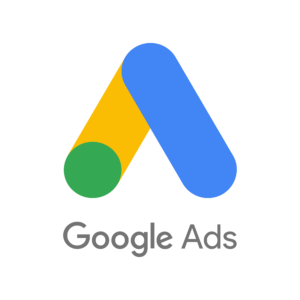
Separei abaixo o mesmo conteúdo de forma direta, num passo a passo, aprecie:
1. Acesse sua conta do Google Ads.
2. Clique em “Anúncios e extensões” no lado esquerdo da tela.
3. Selecione “Extensões”.
4. Na tela de extensões, clique no botão de adicionar (+) para criar uma nova extensão.
5. Escolha “Extensão de imagem”.
6. Selecione em qual nível deseja adicionar a extensão de imagem: “Campanha” ou “Grupo de anúncios”.
7. Escolha a campanha ou grupo de anúncios ao qual deseja aplicar a extensão.
8. Se for a primeira vez criando a extensão, você será solicitado a criar uma nova imagem ou usar uma já existente.
9. Use a ferramenta de seleção de mídia para escolher suas imagens.
10. Você pode selecionar imagens de várias fontes, como fazer upload de uma nova imagem, escolher entre as imagens já carregadas, procurar imagens em seu site ou perfis de mídia social ou escolher entre uma variedade de imagens de estoque gratuitas.
11. Se as dimensões da imagem não atenderem às especificações, você pode cortá-la usando a ferramenta de corte.
12. Para obter melhores resultados, selecione ambas as proporções de aspecto.
13. Clique em “Salvar” para concluir a criação da extensão de imagem.
14. Agora, sua extensão de imagem foi aplicada à campanha ou grupo de anúncios selecionado e está pronta para ser exibida.
15. Para maximizar o desempenho e a qualidade, forneça três ou mais imagens únicas para cada grupo de anúncios ou campanha. O Google exibirá a imagem que tiver melhor desempenho para cada consulta de pesquisa.
16. Além de criar extensões de imagem manualmente, você também pode optar pelas extensões de imagem dinâmicas.
17. As extensões de imagem dinâmicas são extensões automatizadas que permitem ao Google selecionar imagens relevantes da página de destino do seu anúncio.
18. Para ativar as extensões de imagem dinâmicas, clique em “Anúncios e extensões”, depois em “Extensões”.
19. Role para a parte inferior da página e clique em “Extensões automatizadas”.
20. No canto superior direito das opções do menu, clique em “Mais” e “Configurações avançadas”.
21. Selecione a opção “Extensão de imagem dinâmica” e marque “Ativado”.
22. Clique em “Salvar” para ativar a extensão de imagem dinâmica.
23. Para verificar o desempenho de suas extensões de imagem, acesse a guia “Extensões” e selecione a visualização em tabela.
24. Use o filtro para ver apenas os resultados das extensões de imagem.
25. Em caso de dúvidas ou para obter mais informações, visite o Centro de Ajuda do Google Ads.
Saiba mais sobre os recursos de imagem na Central do Google Ads neste link.